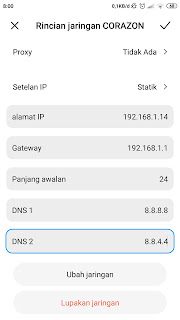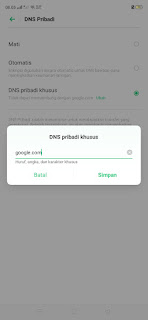Neicytekno – Merubah DNS pada mikrotik sangatlah mudah, dns atau Domain Name Server sangat berpengaruh terhadap kelancaran dan kenyamanan kita dalam berselancar di internet. Dengan adanya DNS kita bisa dengan mudah menacari dan mengakses sebuah situs di internet tanpa harus mengetahui alamat ip dari server website tersebut.Selain itu DNS juga berperan dalam menjaga keamanan transfer data antar server dari ancaman-ancaman pihak yang tidak bertanggung jawab.
DNS biasanya diberikan langsung secara khusus oleh penyedia layanan internet wifi maupun gsm secara DHCP. Namun terkadang DNS yang diberikan operator ISP berjalan lambat sehingga menghambat akses kita dalam berinternet. Biasanya hal yang paling sering terjadi karena kelambatan dns dalam menerjemahkan alamat ip website adalah kita tidak bisa melihat gambar/video (selain tulisan) di dalam suatu website, hal ini disebabkan DNS yang digunakan sedang terjadi error/mati sehingga tidak bisa menerjemahkan alamat ip yang digunakan server website.
Cara agar kita bisa mengatasi masalah diatas salah satunya dengan, menggunakan dns google ataupun cloudflare.
- DNS Google : 8.8.8.8 dan 8.8.4.4
- DNS Cloudflare : 1.1.1.1
DNS bisa kita terapkan di perangkat server ataupun diperangkat client.
Merubah DNS di Router Mikrotik
- Pertama gunakan aplikasi winbox
- masuk ke menu ” ip–dns”
- isi server menggunakan DNS google dan cloudflare ( 8.8.8.8 8.8.4.4 dan 1.1.1.1)
- centang “allow remote request”
- masuk ke menu Pengaturan — Wifi
- tekan jaringan wifi yang digunakan
- pilih setelan ip menjadi statik
- kemudian masukan dns 8.8.8.8 untuk DNS1 dan 8.8.4.4 untuk DNS2.
- tekan simpan/selesai/ceklis
- selesai.
- Masuk ke menu Pengaturan
- kemudian masuk ke menu sambungan nirkabel dan lainya
- tekan DNS Pribadi — DNS Pribadi khusus
- ketikan google.com untuk dnsnya
- tekan simpan
- selesai.